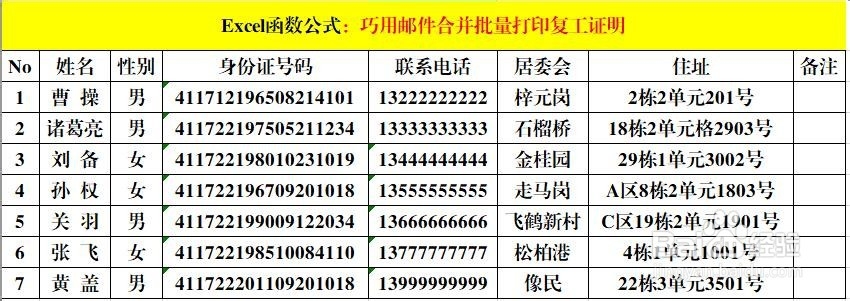邮件合并功能都不了解,还怎么打印复工证明
复工在即,有很多工作要做,其中一项就是给员工开复工证明……复工证明中有很多内容是重复的,且变动的地方都是固定的……如果要高效率的完成这份工作,就需要掌握邮件合并功能。
工具/原料
Excel 2019
一、在Word中制作复工证明模板。
1、解读:从模板中可以看出,XXX是需要替换的内容。
二、在Excel表格中整理员工信息。
1、解读:员工信息根据复工证明的需求进行整理。
三、邮件合并。
1、方法:1、删除“员工信息”表中的表头。2、打开“复工洵翌绦枞证明”。3、【邮件】-【选择收件人】-【使用现有列表】。4、找到“员工信息”表的台仵瑕噤存放位置,选择实际的工作表并【确定】。5、选择需要插入内容的位置,【插入合并域】,根据实际内容,选择相应的表格标题。6、插入完所有字段之后,【预览结果】。7、如果信息无误,【完成并合并】-【编辑单个文档】-【确定】。解读:【编辑单个文档】并【确定】之后就可以看到所有员工的复工证明了,而且是每人一页独立的哦!
结束语:
1、通过邮件合并功能,提高了工作效率,而且也不容易出错哦!踊辽嚏囱此功能除了批量打印复工证明之外,还可以批量打印奖状、桌签、请柬、收据等等材料,高效便捷哦!如果亲在学习的过程中有不明谷笆葆回白或者对邮件合并有独到的见解,请在留言区留言讨论哦!
声明:本网站引用、摘录或转载内容仅供网站访问者交流或参考,不代表本站立场,如存在版权或非法内容,请联系站长删除,联系邮箱:site.kefu@qq.com。